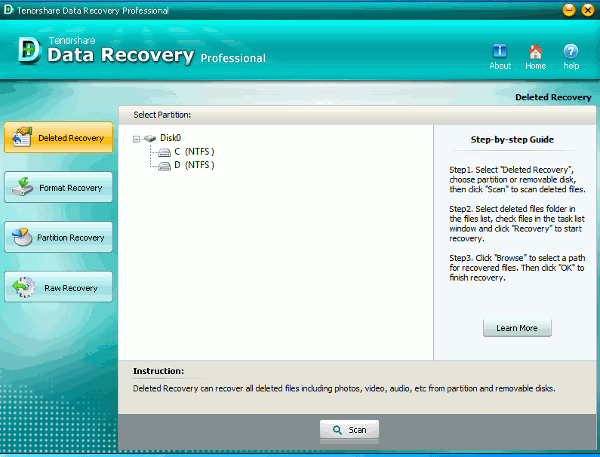Уже пятый день розыгрыша подарков на День Рождения. На сегодня разыгрывается Tenorshare Data Recovery Professional.
Знаете ли вы, что когда вы удаляете файл или папку (и очищаете корзину), файл/папка все еще остается на вашем жестком диске и ее можно восстановить? Хотя вы больше не сможете находить файлы в проводнике Windows, с помощью специального программного обеспечения для восстановления данных вы все равно можете получить доступ к более глубокой части вашего жесткого диска и извлечь те файлы, которые должны исчезнуть навсегда. Tenorshare Data Recovery Professional — одно из таких программ.
Tenorshare Data Recovery Professional — это инструмент для восстановления данных, который не только восстанавливает данные с жесткого диска, USB-накопителя и т. д. с файловой системой FAT12, FAT16, FAT32, NTFS, но также поддерживает файловую систему Mac (HFS, HFS+), и файловая система Linux (EXT2, EXT3). Он также способен восстанавливать музыку, изображения, видео, а также файлы Word, Excel, PowerPoint и многие другие файлы.
После установки при первом запуске вы увидите следующее:
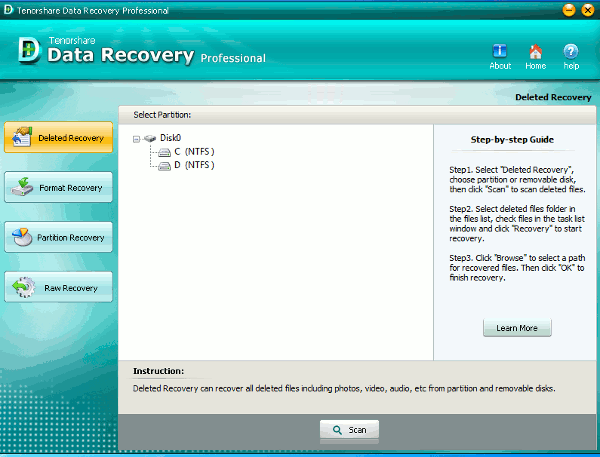
В левом столбце есть четыре варианта: Удаленное восстановление, Восстановление формата, Восстановление раздела, Необработанное восстановление. >.
- Deleted Recovery – восстанавливайте удаленные файлы независимо от того, используется ли файловая система Windows, Mac или Linux.
- Восстановление формата – восстановление файлов/папок с отформатированного раздела или внешнего диска.
- Восстановление разделов – резервное копирование таблицы разделов и восстановление поврежденной таблицы разделов, вызванной сбоем жесткого диска.
- Raw Recovery – восстанавливает файлы из серьезно поврежденной файловой системы
Использование очень простое и одинаковое для четырех вариантов.
1. Выберите вариант в левом столбце. В большинстве случаев вы будете использовать «Удаленное восстановление».
2. Затем выберите диск/раздел, который вы хотите просканировать на наличие удаленных файлов.
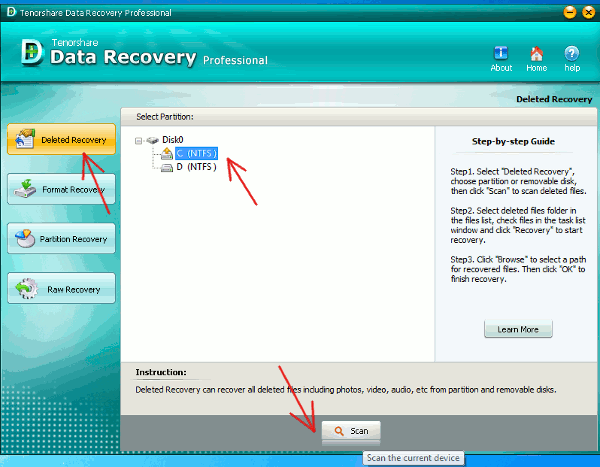
3. После завершения сканирования отобразится список удаленных (и подлежащих восстановлению) файлов. Выберите файлы, которые хотите восстановить, и нажмите кнопку «Восстановить».
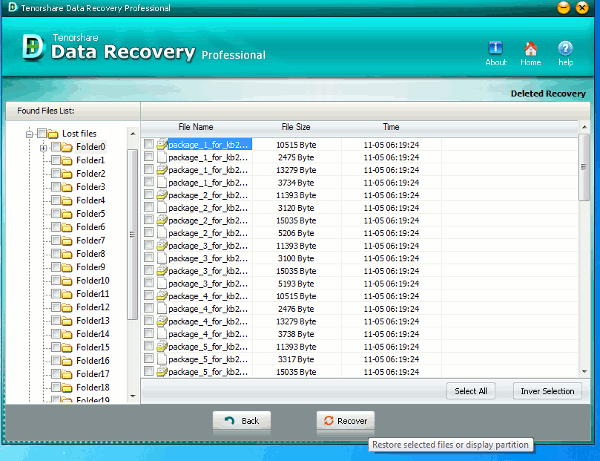
Вот и все. Если вы не можете найти нужные файлы с помощью опции «Удаленное восстановление», вам больше повезет с опцией «Необработанное восстановление», хотя сканирование займет больше времени.
Tenorshare Data Recovery Professional